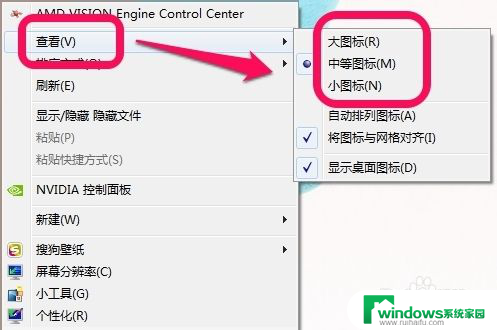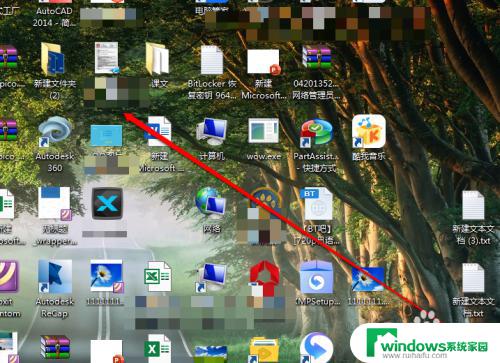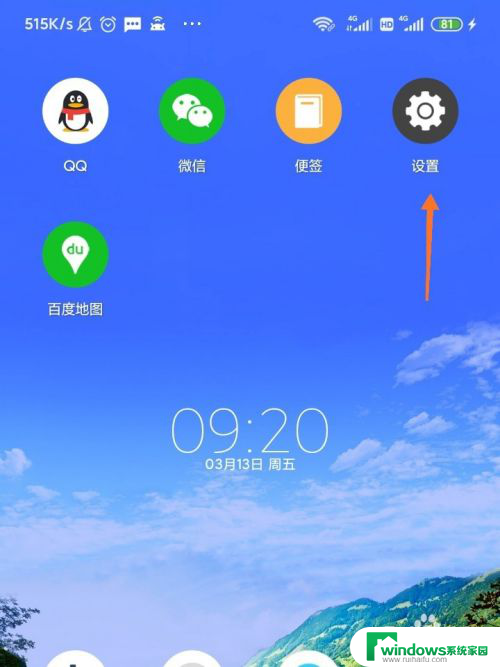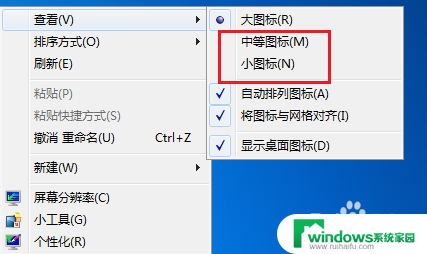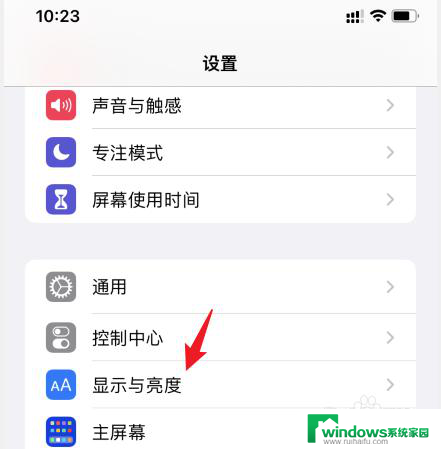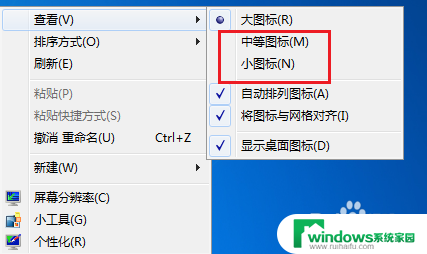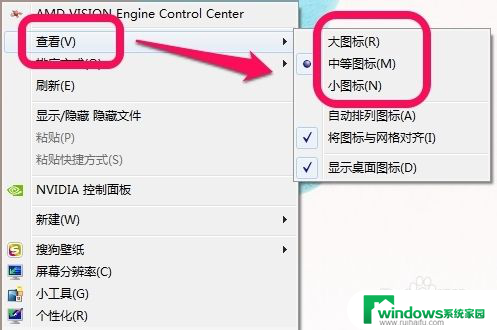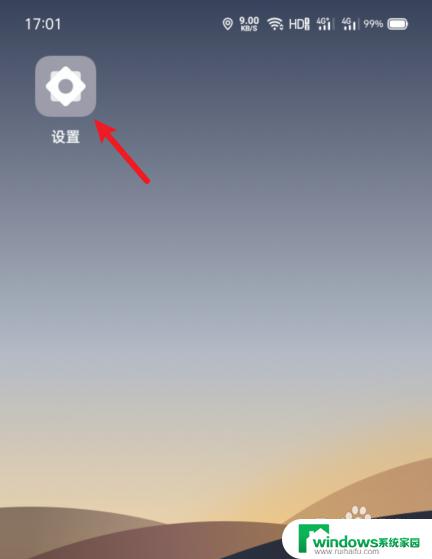怎么把手机桌面图标变小一点 华为手机桌面图标大小怎么改
怎么把手机桌面图标变小一点,在日常使用手机的过程中,有时我们会希望把手机桌面图标变小一点,或者改变华为手机桌面图标的大小,这样可以让手机的界面更加整洁,同时也可以节省一些屏幕空间。但是对于一些不熟悉手机设置的朋友来说,怎样才能实现这一点呢?下面就让我们一起来了解一下华为手机桌面图标大小设置的方法吧!
具体步骤:
1.第一步我们首先需要知道可以通过设置桌面布局的方式来设置桌面图标大小,长按桌面空白处或者双指捏合屏幕。如下图所示:
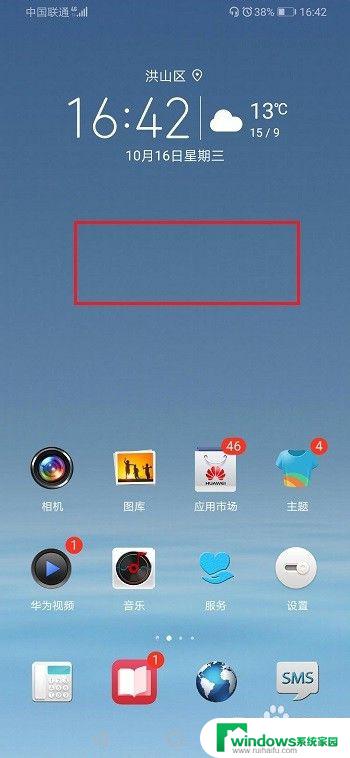
2.第二步进去桌面编辑界面,点击桌面设置,如下图所示:
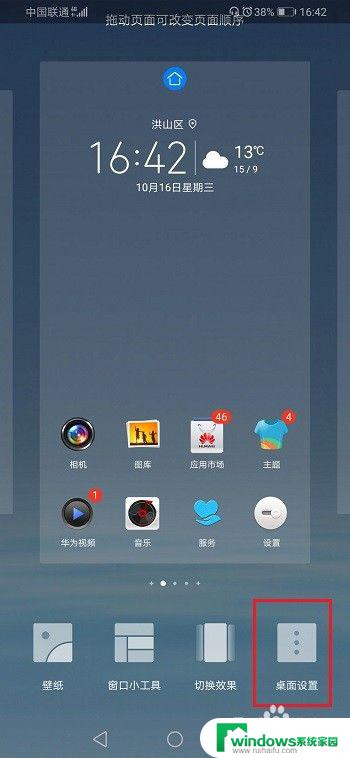
3.第三步在桌面设置中,点击桌面布局,如下图所示:
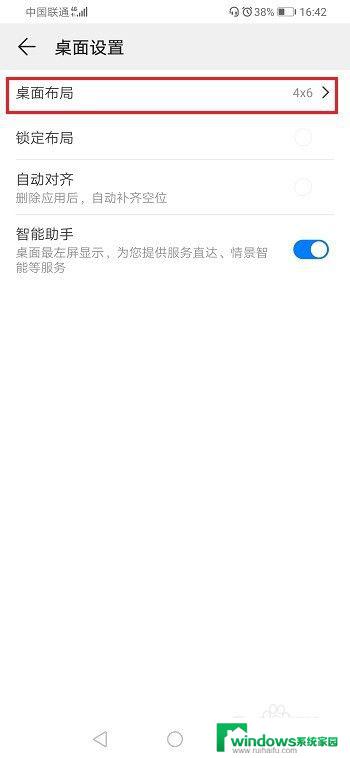
4.第四步进去桌面布局之后,可以看到现在是4x6的布局。如果我们换成5x6的布局,图标的宽度就变小了,如果换成5x5的布局,图标的宽度变小,高度变大,如下图所示:
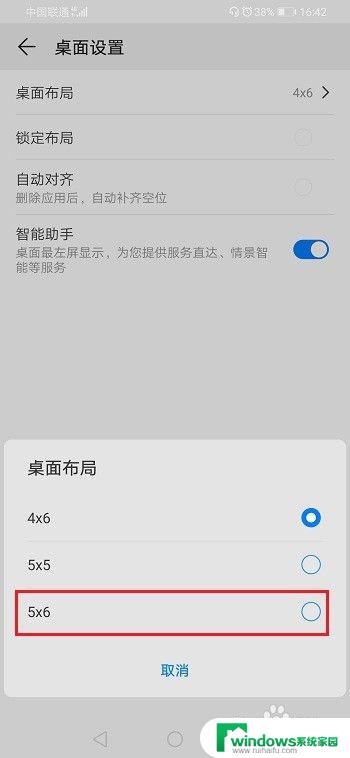
5.第五步我们设置5x6的布局,可以看到图标变小了。因为图标是根据布局大小来进行自适应的,可以通过设置桌面布局来调整桌面图标大小,如下图所示:

以上就是如何把手机桌面图标变小的全部内容,需要的用户可以按照小编的步骤操作,希望这篇文章对大家有所帮助。